إصلاح Titanfall 2 Error 429 على PS4
نشرت: 2023-03-15
لعبة Titanfall 2 التي طورتها Respawn Entertainment ، بصرف النظر عن كونها مجرد لعبة حرب على منصات متعددة ، أصبحت تجربة آسرة إلى حد ما. ميزة مثيرة لهذا التكملة سريعة الوتيرة هي القدرة على السفر عبر رسومات مذهلة في منطقة Titan. نتيجة لعبتها الديناميكية ، تجعلك ترغب في لعبها مرارًا وتكرارًا. ومع ذلك ، فإن المزيد ليس دائمًا هو الأفضل للجميع. الإعجاب الكبير باللعبة من اللاعبين حول العالم يؤدي إلى أخطاء غير مرغوب فيها مثل Titanfall 2 Error 429 على PS4 للاعبين الذين يستخدمون وحدة تحكم PlayStation ذات المستوى العالمي للعب اللعبة. ومع ذلك ، يمكنك ترك كل همومك علينا. في هذه المقالة ، سوف نكتشف بعض الطرق الموثوقة لإصلاح اتصال Titanfall 2 بالخادم انتهت مهلته على PS4.

كيفية إصلاح Titanfall 2 Error 429 على PS4
مع استمرار المقالة ، سوف نتعلم طرق إصلاح الخطأ الذي كان يجب أن تتعثر فيه أثناء محاولة لعب اللعبة. قبل ذلك ، من المهم استعراض الأسباب. تتطلب إصلاحات استكشاف الأخطاء وإصلاحها لأي شيء طلبًا لفهم أسباب حدوث الخطأ فعليًا. دعونا نلقي نظرة على بعض الأسباب المحتملة.
- الخادم المتنازع عليه: التحميل الزائد هو الجاني وكلما زاد عدد اللاعبين الذين يلعبون اللعبة ، تميل الخوادم إلى الازدحام في بعض الأحيان. بالإضافة إلى ذلك ، تراقب الشركة أيضًا الخوادم التي تربط PlayStation بالصيانة والتي قد تكون في تلك الفترة الزمنية هي سبب الانقطاع.
- شبكة ضعيفة: تتسبب السرعة البطيئة عبر الإنترنت أو الاتصالات غير المثالية من مصدر البيانات مثل جهاز توجيه Wi-Fi في حدوث مشكلات أثناء تحميل اللعبة.
- ذاكرة غير كافية: تخيل أنك تحاول وضع هاتف ذكي إضافي في جيبك الممتلئ بالفعل. هل ستتمكن من؟ حسنًا ، بعيدًا ، المثال غير المحبوب تمامًا مثل الاحتفاظ بهذا الهاتف ، كان السياق يوضح أنه عندما يكون هناك نقص في المساحة في محرك الأقراص الثابتة لوحدة التحكم ، فإن تحميل الملفات والبيانات للعبة إما يستغرق وقتًا طويلاً أو يستغرق وقتًا طويلاً. فشل.
- ملفات البيانات الفاسدة: لأي سبب من الأسباب ، في حالة تلف ملفات اللعبة أو ملفات التطبيق ، يمكن تشغيل هذا الخطأ.
يحدث Titanfall 2 Error 429 على PS4 عندما يواجه الاتصال بالخادم قيودًا وهذا هو السبب في انقضاء المهلة أثناء إطلاق اللعبة. الآن بالنظر إلى أن هذا كله يتعلق بالخطأ ، ليس هناك الكثير مما يمكننا فعله حيال ذلك. على الرغم من ذلك ، لدينا بعض الإصلاحات التي يمكنك القيام بها بالتأكيد. دعونا نلقي نظرة على الطرق التالية.
الطريقة الأولى: انتظر حتى وقت تشغيل خادم اللعبة
لا تساوم على التحقق من حالة خادم لعبة Titanfall 2 من صفحة المساعدة الرسمية لـ EA أو على Downdetector قبل المضي قدمًا لمعالجة أي من الحلول. ليس عليك التسرع في هذه العملية بدون أي سبب على الإطلاق. إذا كانت الخوادم معطلة ، بغض النظر عن ما تفعله ، فلن تكون فعالة حتى يتم إحياء الخوادم.
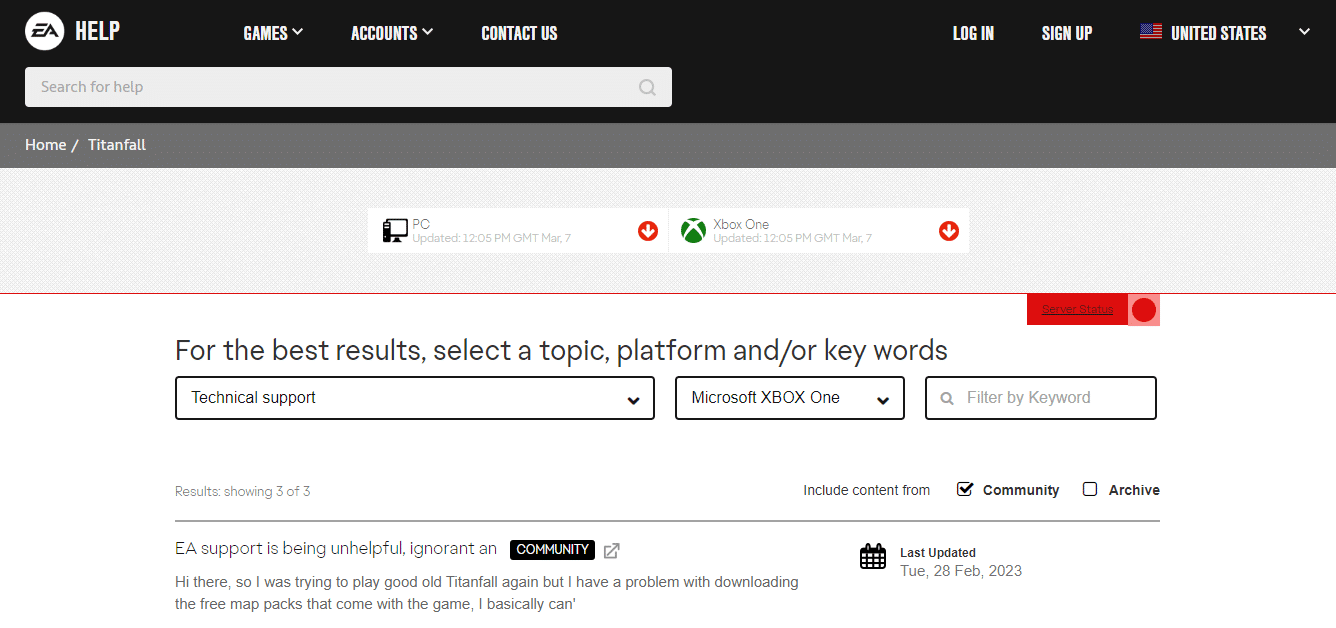
الطريقة 2: انتظر حتى وقت تشغيل خادم شبكة PlayStation
يُنصح بإجراء تحقق على حالة خادم شبكة PlayStation Network بعد التأكد من سلامة خادم Titanfall 2. إذا كانت وحدة التحكم تعاني في النهاية من انقطاع التيار ، فلن تظهر اللعبة. إذا ظهر أن جميع الخدمات قيد التشغيل ، فانتقل لتجربة الطريقة التالية.
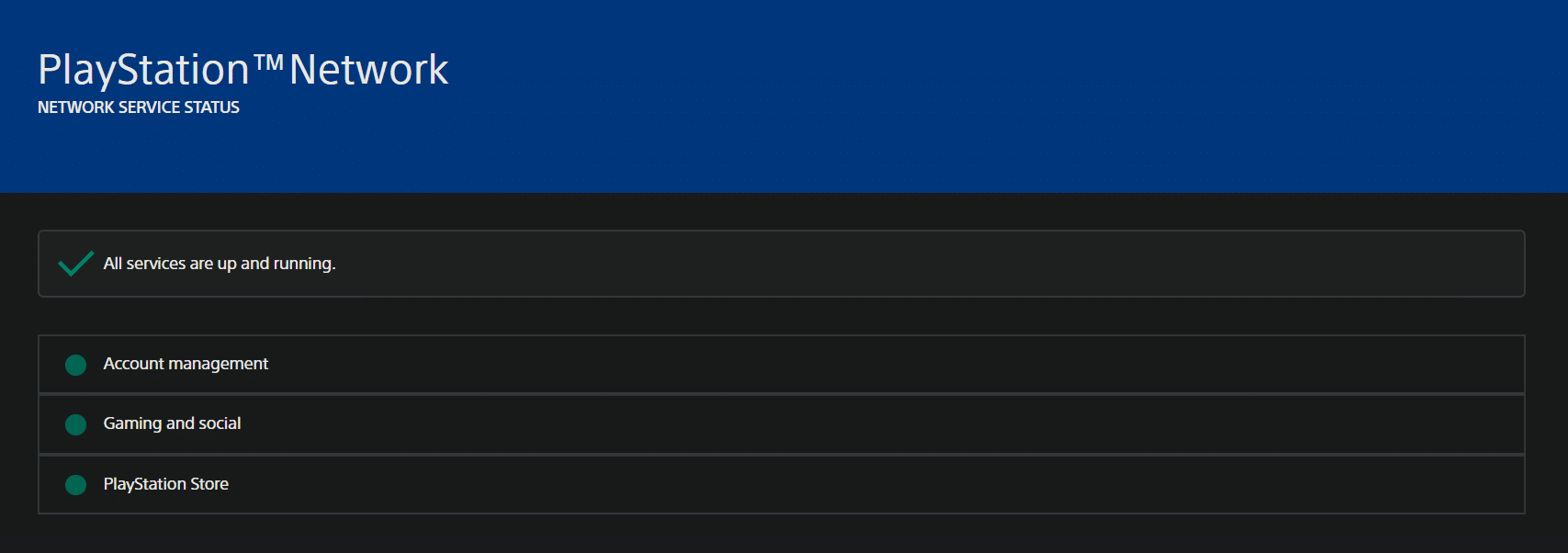
اقرأ أيضًا: إصلاح رمز خطأ PS4 WS 37431 8
الطريقة الثالثة: إعادة تشغيل وحدة تحكم PlayStation
إعادة تشغيل الجهاز ، على سبيل المثال ، ستحل وحدة التحكم إذا كان هناك أي خلل بسيط أو ملف تم تحميله جزئيًا يتسبب في انقضاء مهلة اتصال Titanfall 2 بالخادم على PS4. لإعادة تشغيل وحدة تحكم PlayStation 4 ، اتبع هذه الخطوات.
1. من الزاوية العلوية اليمنى من الشاشة الرئيسية ، انقر فوق رمز التشغيل .
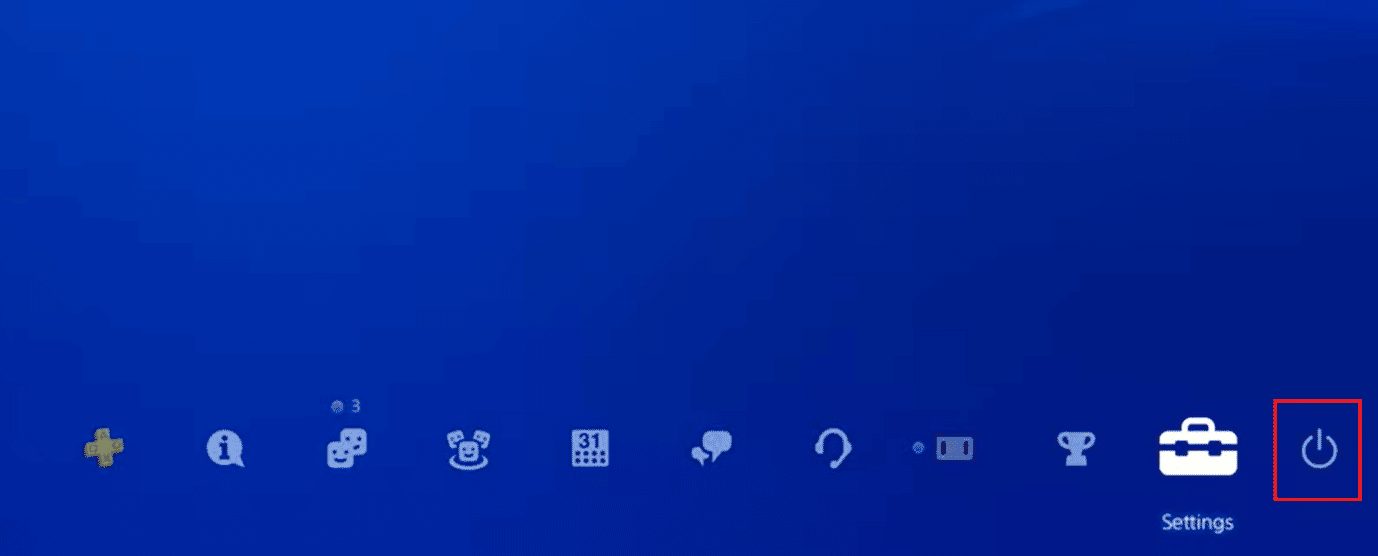
2. اختر "خيارات الطاقة" من القائمة.
3. الآن ، حدد إعادة تشغيل PS4 .
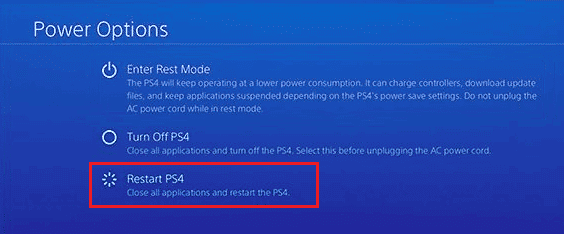
ملاحظة: يمكنك أيضًا إعادة تشغيل الكمبيوتر باستخدام خيار الطاقة على شاشة PlayStation الرئيسية. علاوة على ذلك ، إذا لم يكن لديك وحدة تحكم ، فاضغط مع الاستمرار على زر الطاقة وحرره في الصفير الثاني لإيقاف تشغيل وحدة التحكم الخاصة بك.
الطريقة الرابعة: وحدة التحكم في دورة الطاقة PS4
سيؤدي مسح بيانات ذاكرة التخزين المؤقت من PS4 إلى تحسين أدائها. اتبع هذه الخطوات لمسحها:
1. قم بإيقاف تشغيل وحدة التحكم تمامًا.

2. افصل الكابل من الجزء الخلفي لجهاز PlayStation 4.
3. انتظر بضع دقائق وقم بتوصيل السلك مرة أخرى.
4. قم بتشغيل وحدة التحكم. باستخدام دورة الطاقة هذه ، سيتم مسح ملف ذاكرة التخزين المؤقت.
اقرأ أيضًا: هل يمكنك تسجيل الدخول إلى حساب PS4 الخاص بك على PS4 آخر؟
الطريقة الخامسة: إعادة تسجيل الدخول إلى PlayStation
لتنفيذ هذه الطريقة ، ستحتاج أولاً إلى تسجيل الخروج من وحدة التحكم ثم تسجيل الدخول مرة أخرى والتحقق من استمرار الخطأ أو إصلاحه.
1. قم بتشغيل الإعدادات على جهاز PlayStation 4 من الشاشة الرئيسية.
2. انقر على خيار إدارة الحساب من القائمة.
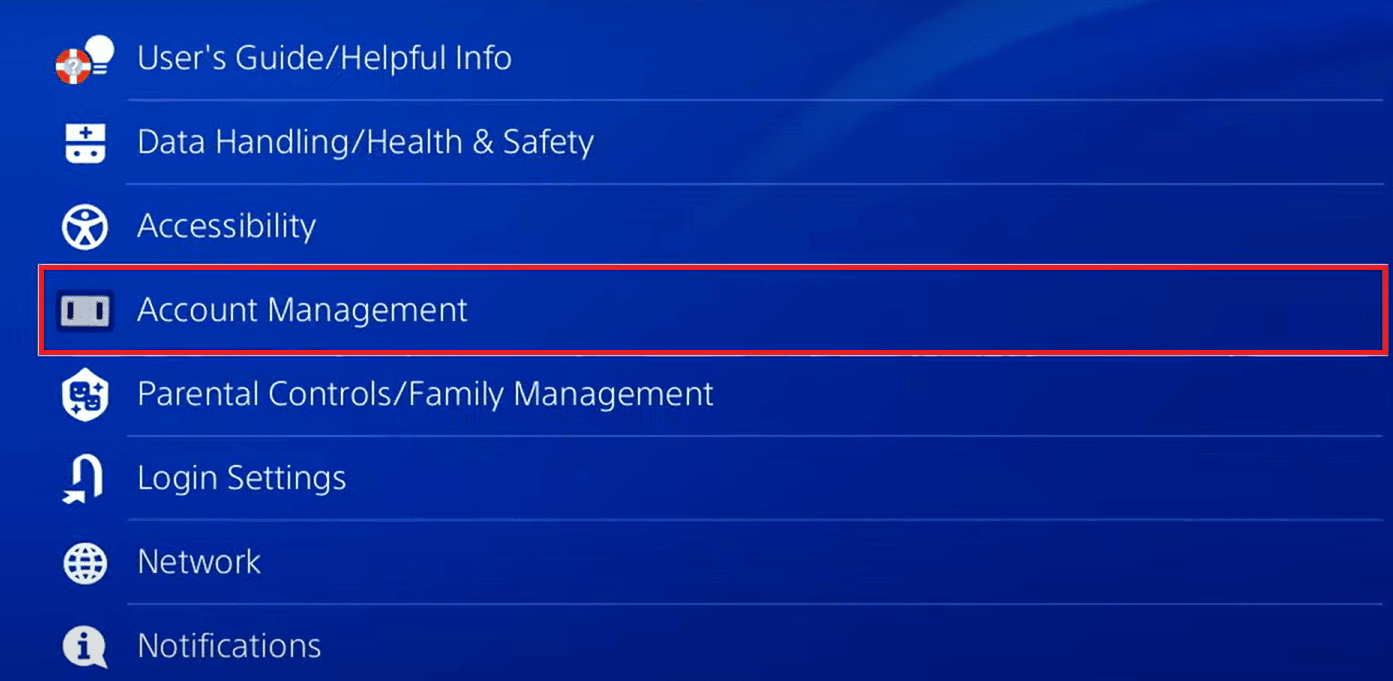
3. حدد تسجيل الخروج .
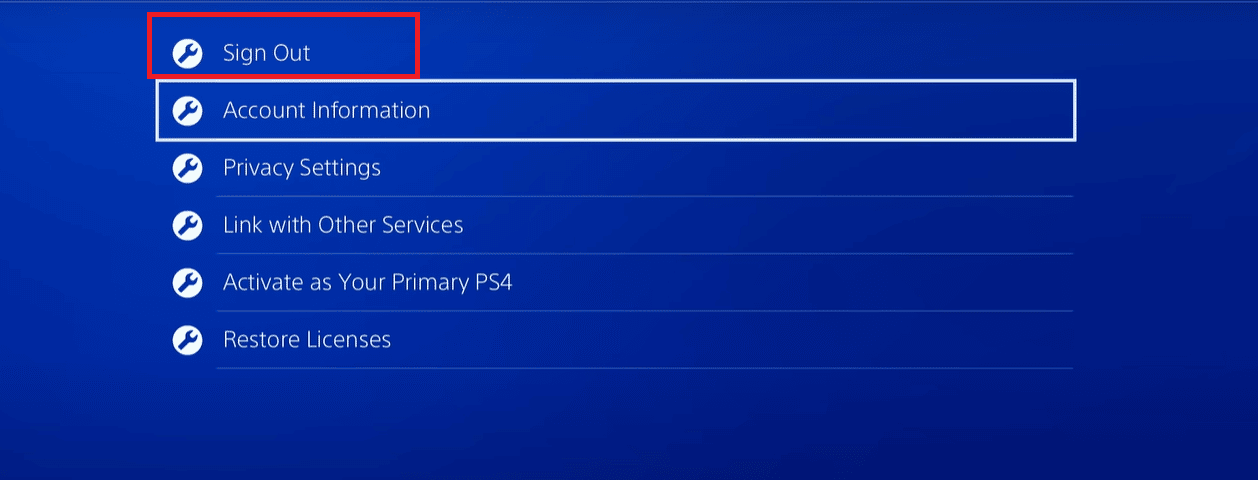
4. الآن ، بعد تسجيل الخروج من الحساب ، قم بتشغيل الإعدادات مرة أخرى.
5. حدد شبكة PlayStation / إدارة الحساب .
6. انقر فوق خيار تسجيل الدخول .
7. أدخل بيانات الاعتماد ، أي عنوان البريد الإلكتروني وكلمة المرور .
8. حدد تأكيد لتسجيل الدخول.
الطريقة السادسة: استكشاف أخطاء الاتصال بالإنترنت وإصلاحها
Titanfall هي لعبة عبر الإنترنت وكما نقرأ في الأسباب ، يمكن أن يتسبب الإنترنت البطيء في حدوث خطأ Titanfall 2 429. قبل أن تبدأ هذه الخطوة ، سنقوم بإجراء اختبار لمعرفة ما إذا كان هناك أي تقصير في اتصالك بالإنترنت لجهاز PS4. لإجراء الاختبار:
1. انقر فوق الإعدادات على الشاشة الرئيسية.
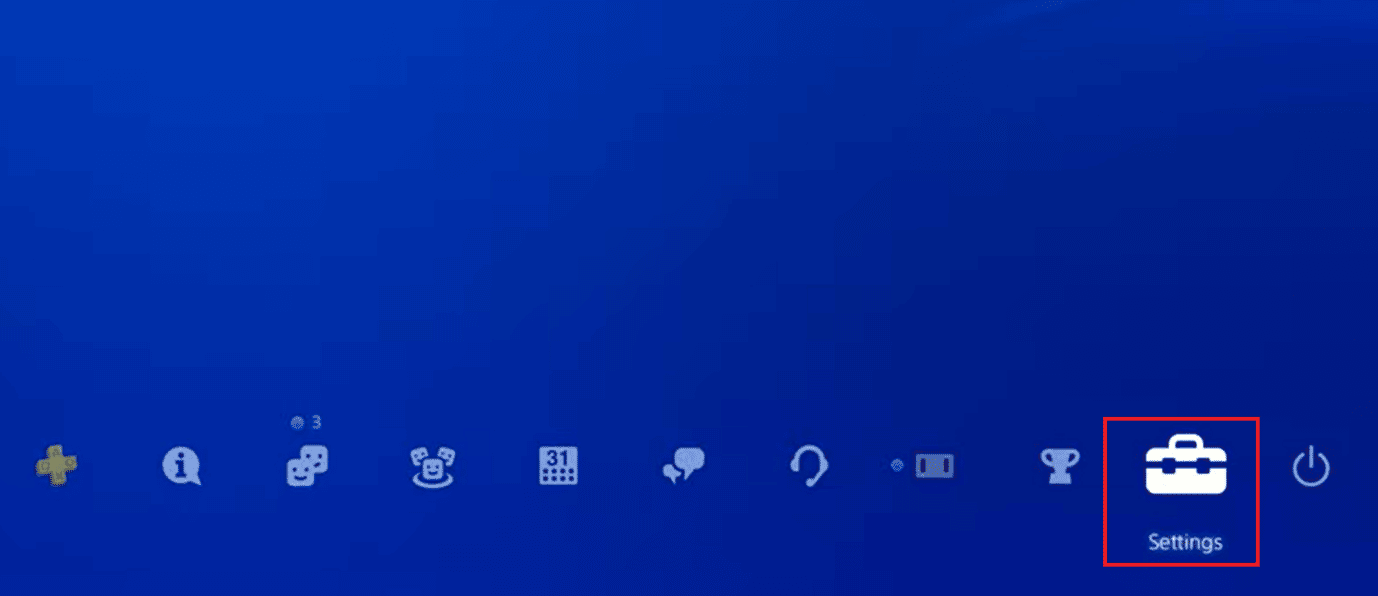
2. حدد الشبكة .
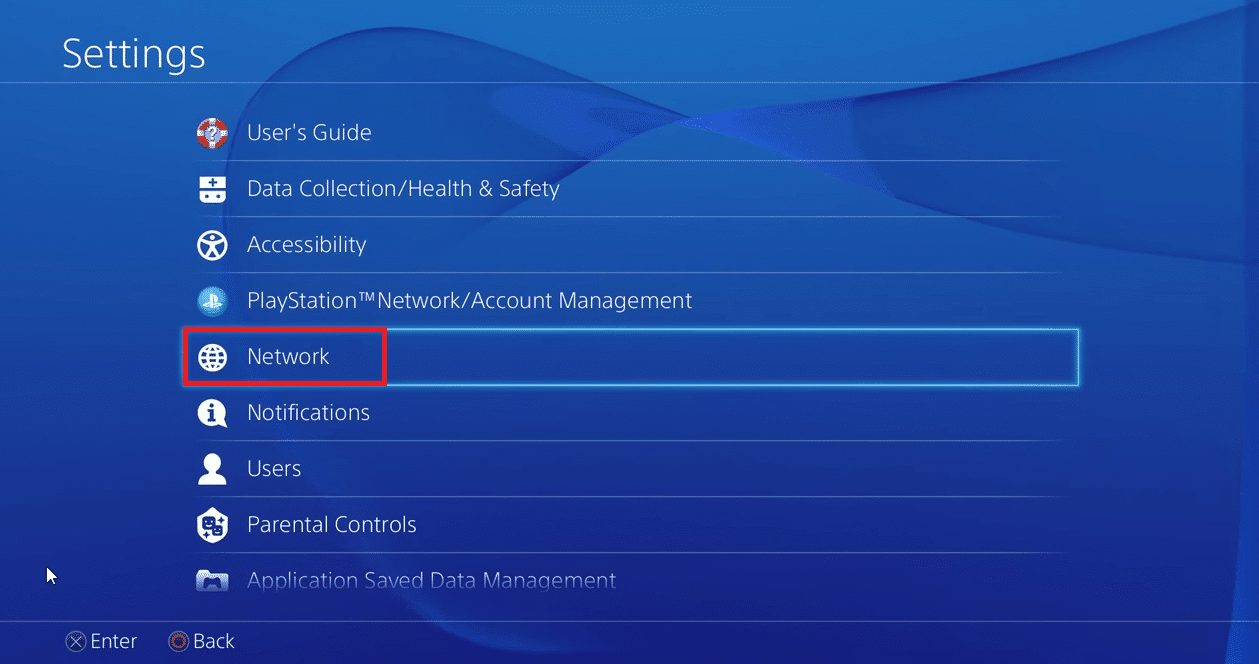
3. من القائمة ، حدد Test Internet Connection (اختبار الاتصال بالإنترنت) .
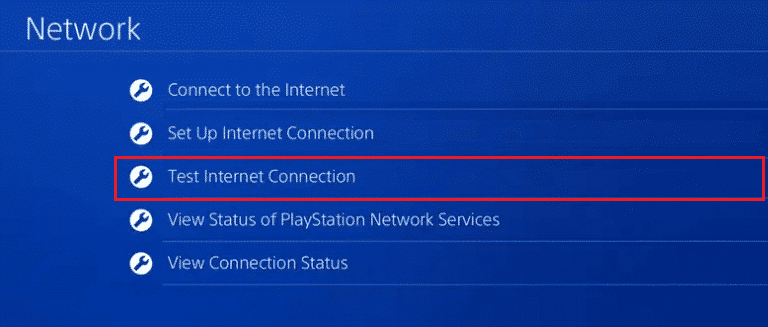
انتظر حتى يحصل جهاز PS4 على التفاصيل ويكمل الاختبار. إذا وجدت أن هناك بعض المشكلات في الخطوات ، فهناك بعض التغييرات الأساسية على مستوى الأجهزة التي يمكنك إجراؤها.
1. إذا كنت تستخدم Wi-Fi ، فأعد تشغيل جهاز التوجيه والمودم.

2. يمكنك أيضًا شراء معزز إشارة Wi-Fi واستخدامه لتلقي أقصى استفادة من جهاز التوجيه الخاص بك.
3. قم بتوصيل وحدة التحكم الخاصة بك بكابل إيثرنت أو شبكة محلية بدلاً من شبكة Wi-Fi وسيؤدي ذلك إلى تحسين السرعة بشكل كبير.
اقرأ أيضًا: إصلاح خطأ PS4 CE-34788-0
الطريقة 7: تعديل إعدادات DNS
على مستوى البرنامج ، يمكن أن يؤدي تغيير إعدادات DNS إلى إعدادات أسرع إلى تضخيم السرعة والموثوقية. إذا كان خادم DNS للنطاق العريض الذي تستخدمه بعيدًا بشكل كبير ، فيمكنك التبديل إلى DNS أفضل وتوقع الحصول على اتصال محسن بوحدة التحكم الخاصة بك.
1. من الشاشة الرئيسية لجهاز PS4 ، انقر فوق خيار "الإعدادات" في الزاوية العلوية اليمنى.
2. حدد الشبكة من قائمة الإعدادات.
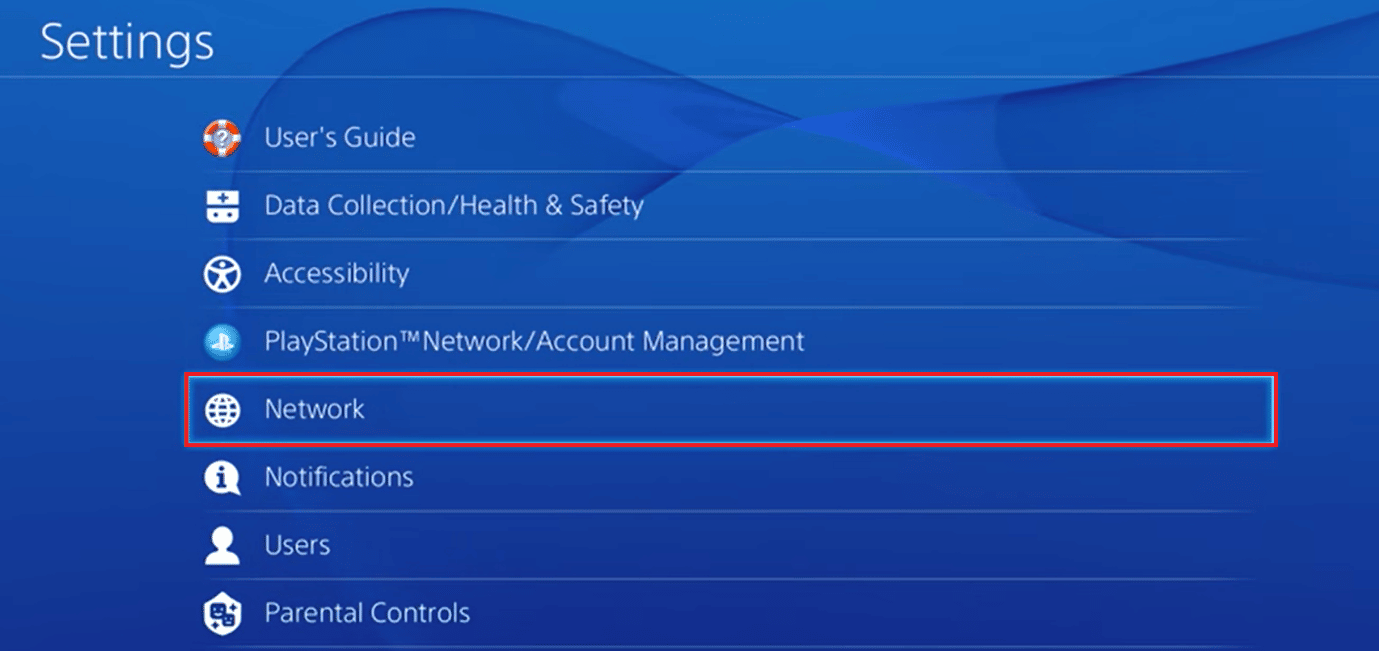
3. حدد خيار إعداد اتصال الإنترنت .

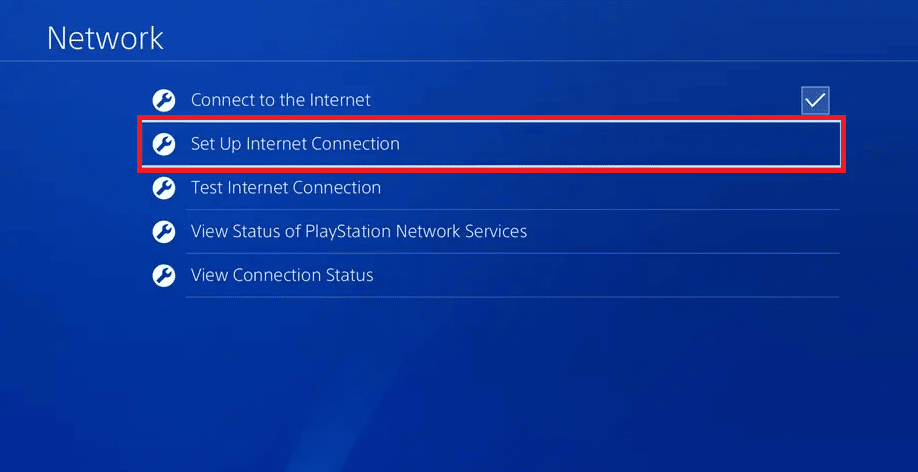
4. إذا كنت متصلاً عبر اتصال Wi-Fi ، فحدد استخدام Wi-Fi .
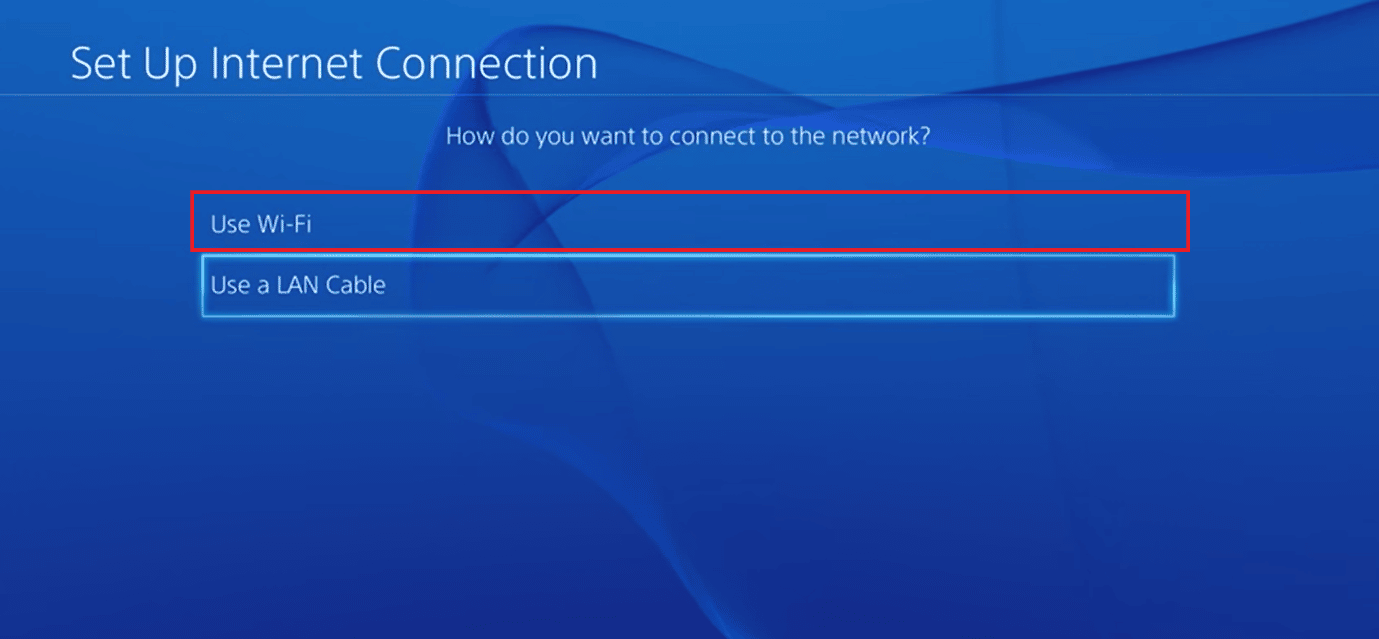
5 . اختر "مخصص" من أجل كيف تريد إعداد اتصال الإنترنت.
6. حدد تلقائي من إعدادات عنوان IP.
7. عندما تطلب النافذة التالية اسم مضيف DHCP ، اختر Do Not Specify .
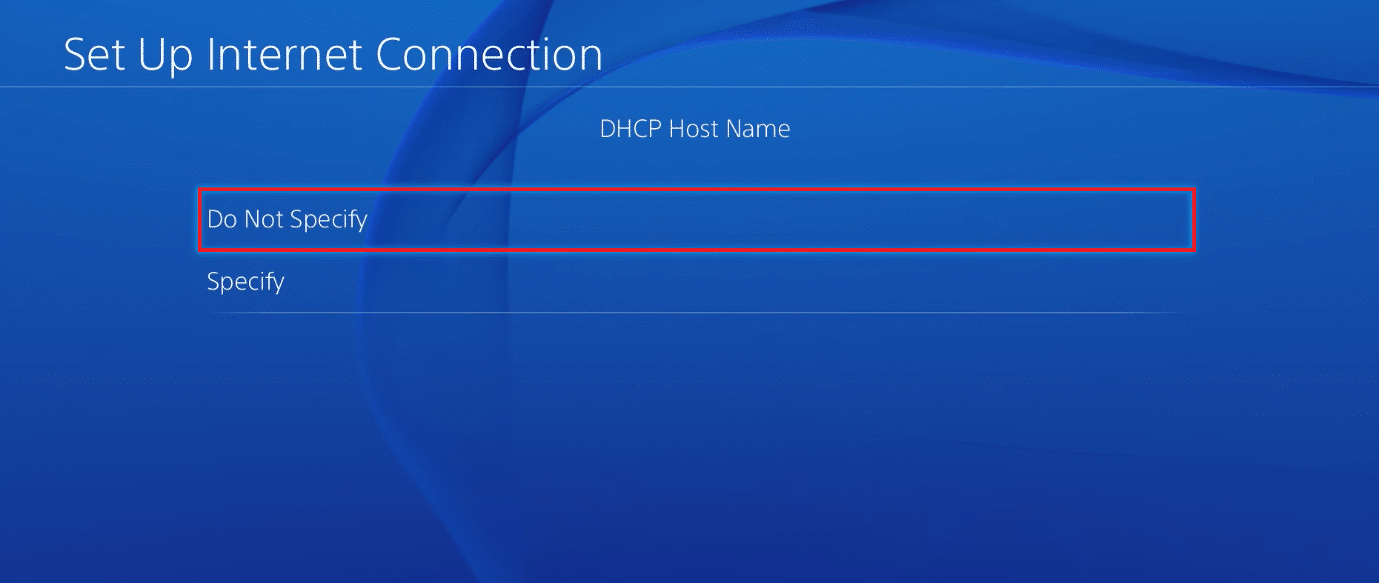
8. ضمن إعدادات DNS ، حدد يدوي .
9. أدخل القيمة المفضلة لـ DNS الأساسي كـ 8.8.8.8 . وبالمثل ، أدخل 8.8.4.4 لـ DNS الثانوي واضغط على التالي .
للتوضيح ، نود أن نعلمك أن قيم DNS المذكورة أعلاه هي عناوين لخوادم Google DNS. يمكن اعتبارها مع ضمان الأمان والموثوقية والسرعة أيضًا. إذا كنت ترغب في ضبط وحدة التحكم على منطقة معينة ، يمكنك إدخال قيمة DNS لتلك المنطقة. بعض أفضل رموز DNS الأخرى هي:
| DNS الأساسي | DNS الثانوي |
| 1.1.1.1 | 1.0.0.1 |
| 8.26.56.26 | 8.20.247.20 |
| 156.154.70.1 | 156.154.71.1 |
| 216.146.35.35 | 156.154.71.1 |
| 216.146.35.35 | 316.146.36.36 |
| 37.235.1.174 | 37.235.1.177 |
| 64.6.64.6 | 64.6.65.6 |
| 77.88.8.8 | 77.88.8.1 |
| 208.67.220.220 | 208.67.222.222 |
10. ضمن إعدادات MTU ، حدد يدوي وفي الصفحة التالية ، أدخل قيمة MTU كـ 1456 .
ملاحظة: يمكن ملاحظة قيمة MTU من المواصفات الموجودة على جهاز توجيه Wi-Fi.
11. حدد عدم الاستخدام ضمن خادم وكيل.
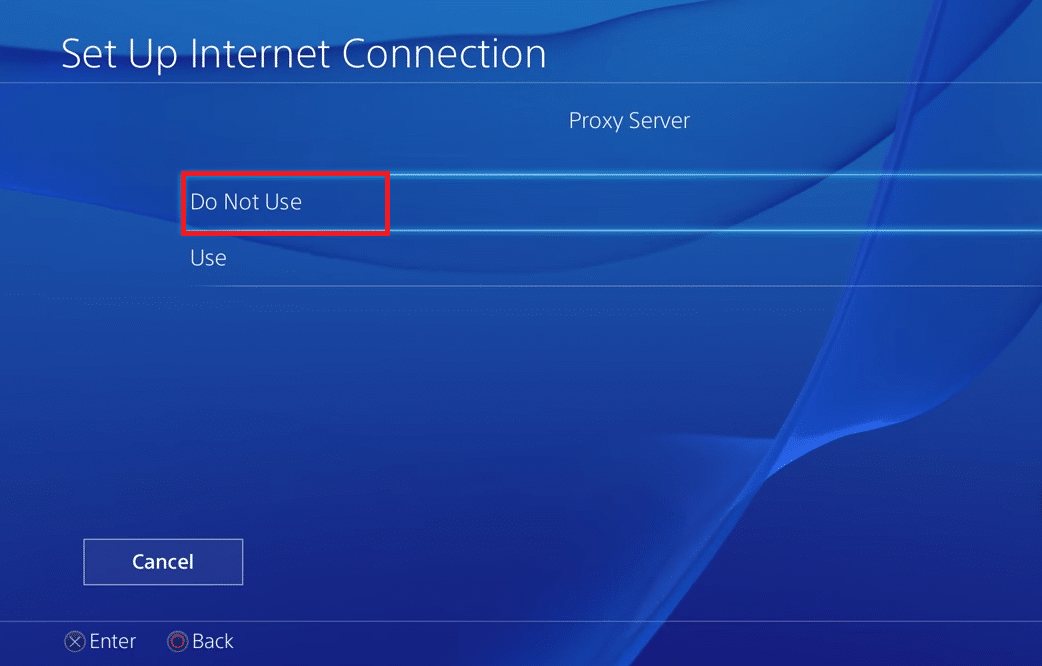
يمكنك أيضًا التحقق من الاتصال عن طريق النقر فوق اختبار اتصال الإنترنت في النافذة التالية. تحقق مما إذا كان هذا قد أصلح اتصال Titanfall 2 بالخادم انتهت مهلته على PS4. إذا لم يتم حل الخطأ ، يمكنك أيضًا المحاولة باستخدام رموز DNS الأخرى.
ملاحظة: اتبع نفس الخطوات إذا كنت متصلاً بالإنترنت باستخدام كبل LAN.
الطريقة الثامنة: تحديث لعبة Titanfall 2
على الرغم من أن الألعاب على PS4 يتم تحديثها تلقائيًا عند بدء تشغيلها ، لإصلاح Titanfall 2 Error 429 ، يمكنك أيضًا اختيار تحديث اللعبة يدويًا على وحدة التحكم PS4 الخاصة بك:
1. قم بتمييز اللعبة في الشاشة الرئيسية للألعاب.
2. اضغط على زر الخيارات في وحدة التحكم.
3. حدد التحقق من وجود تحديث من القائمة.
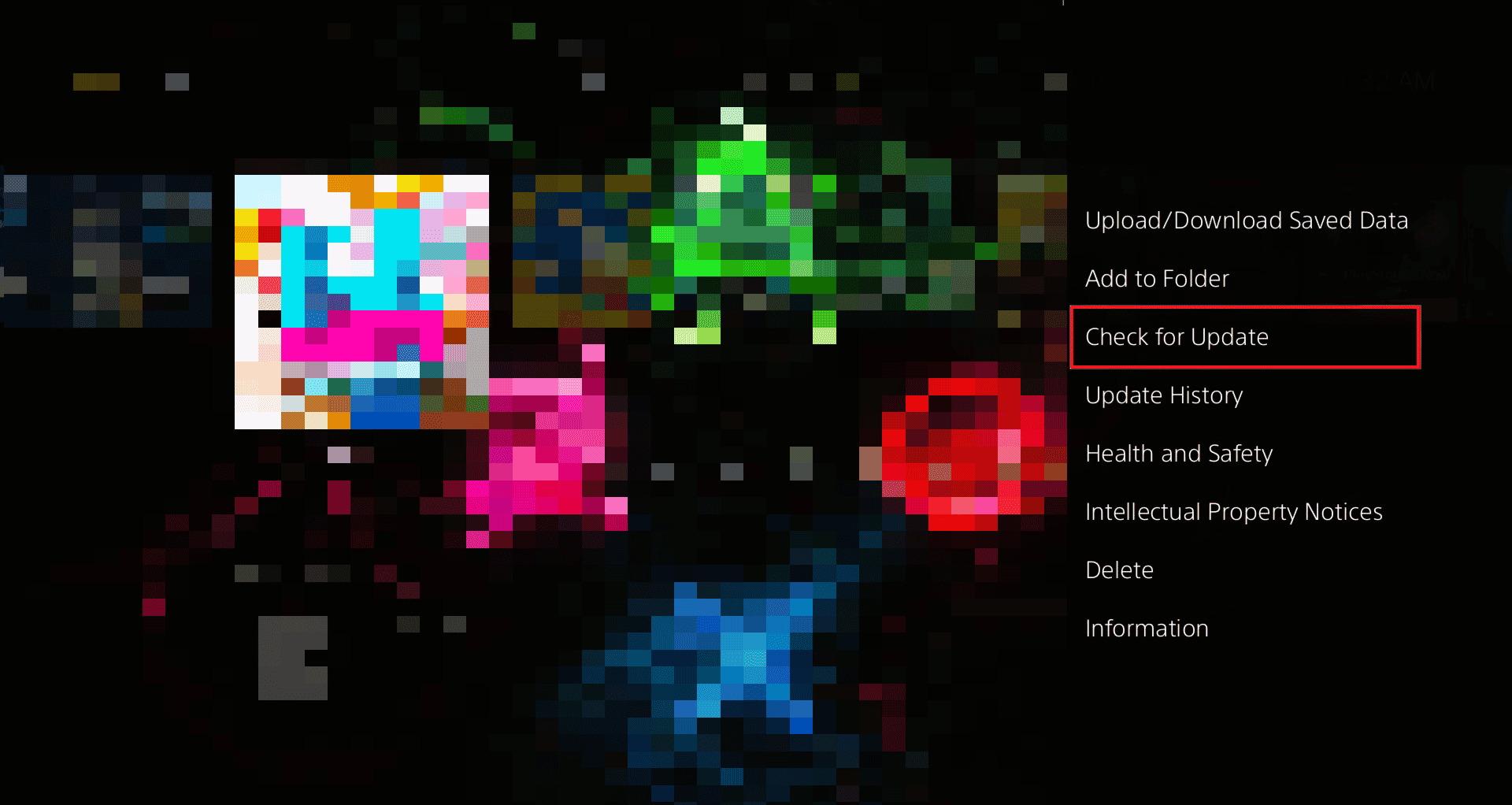
4. اتبع التعليمات الظاهرة على الشاشة لتنزيل التحديثات وتثبيتها.
5. لا تنس إعادة تشغيل وحدة التحكم الخاصة بك .
اقرأ أيضًا: إصلاح خطأ Titanfall 2 Error 429 على Xbox
الطريقة التاسعة: تحديث PlayStation Console
سيضمن تحديث برنامج نظام PlayStation 4 القضاء على أي نوع من الأخطاء أو الملفات الفاسدة أو المشكلات الطرفية ، وتحسين تصحيحات الأمان وربما حل مشكلتك. لتحديث وحدة التحكم وإصلاح Titanfall 2 Error 429 على PS4 ، ستحتاج إلى محرك أقراص USB به مساحة خالية مثالية مهيأة لإصدار FAT32.
1. في محرك أقراص USB ، قم بإنشاء مجلد PS4 ومجلد فرعي UPDATE .
2. قم بتنزيل ملف التحديث الأخير من الصفحة الرسمية.
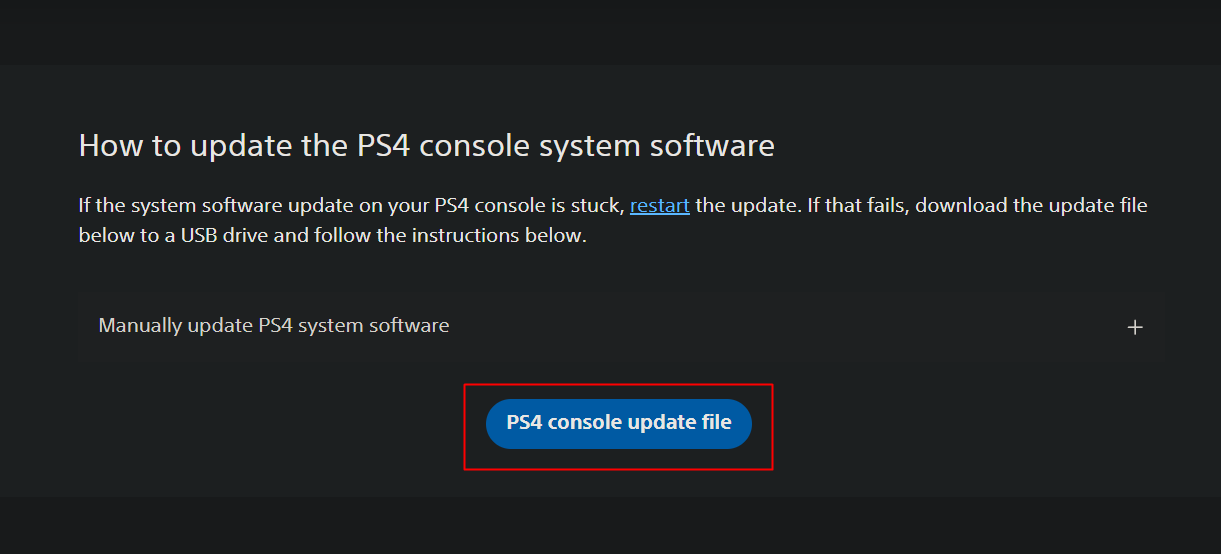
3. احفظ الملف باسم PS4UPDATE.PUP في مجلد التحديث الفرعي.
4. أغلق وحدة التحكم وقم بتوصيل هذه العصا في وحدة التحكم عن طريق إدخالها في منفذ USB المواجه للأمام في PS4.
5. اضغط مع الاستمرار على زر الطاقة وحرره عندما تصدر وحدة التحكم صوت تنبيه للمرة الثانية. سيؤدي هذا إلى تمهيد وحدة التحكم في الوضع الآمن.
6. من قائمة الخيارات ، حدد تحديث برنامج النظام .
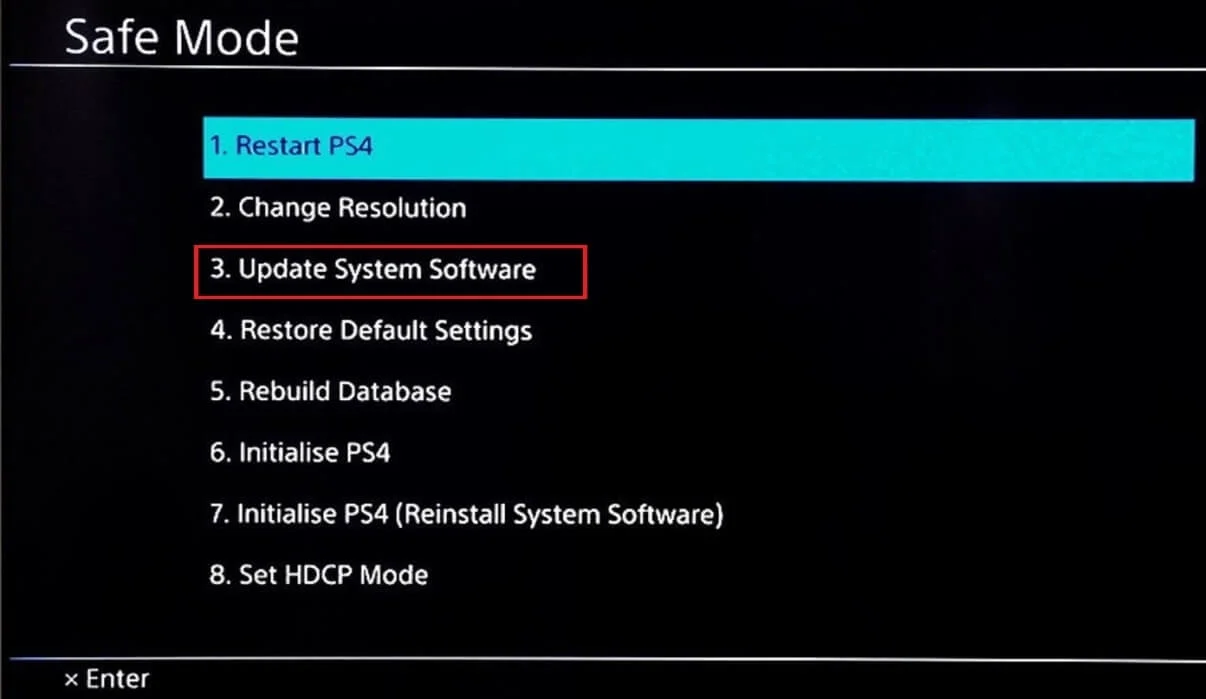
7. حدد خيار التحديث من جهاز تخزين USB وانقر فوق "موافق" للتحديث.
8. أعد تشغيل وحدة التحكم بعد اكتمال التحديث. يجب أن يصلح هذا اتصال Titanfall 2 بالخادم انتهت مهلة مشكلة PS4 لك.
ملاحظة: يمكنك أيضًا تحديث وحدة التحكم على الشاشة الرئيسية ، باستخدام خيار تحديث برنامج النظام.
الطريقة العاشرة: إفراغ مساحة التخزين
إذا كان هناك عدد كبير جدًا من الملفات على PlayStation الخاص بك وتم ترك القرص الثابت الآن بدون مساحة تقريبًا ، فستجد الملفات صعوبة في العمل. هذا يمكن أن يوجه Titanfall 2 Error 429 على مشكلة PS4.
1. قم بتشغيل الإعدادات على الشاشة الرئيسية لوحدة التحكم الخاصة بك.
2. من القائمة ، انقر فوق "إدارة تخزين النظام ".
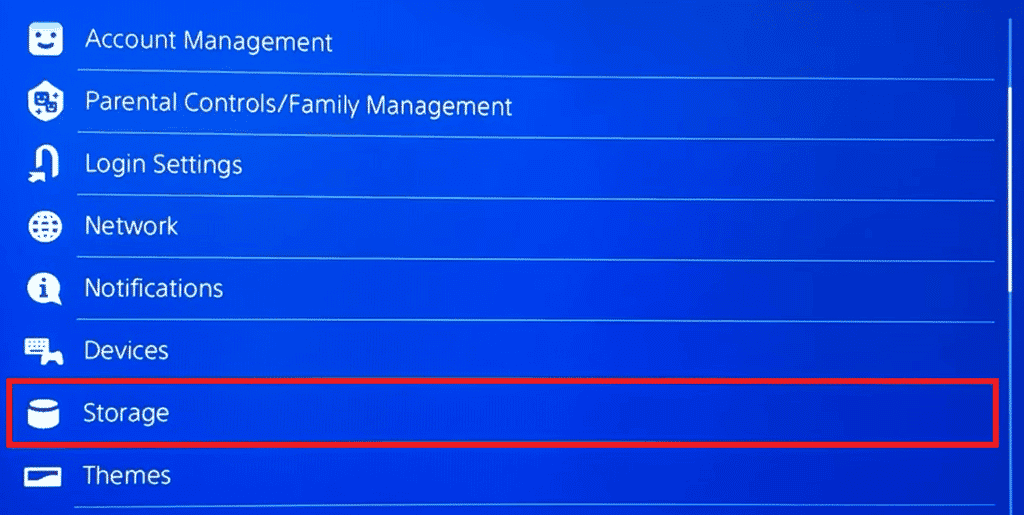
3. ستعرض الصفحة التالية أربع فئات في شكل: التطبيقات ، ومعرض الالتقاط ، والبيانات المحفوظة للتطبيق ، والسمات وبيانات المساحة المشغولة بشكل فردي. في تلك الشاشة ، حدد الفئة المراد حذفها.
4. اضغط على زر "خيارات" في وحدة التحكم الخاصة بك.
5. حدد حذف.
اقرأ أيضًا: 8 طرق سهلة لإصلاح الضوء الأزرق الوامض للموت على PS4
الطريقة 11: حذف بيانات اللعبة المحفوظة على PS4
1. على الشاشة الرئيسية ، حدد خيار الإعدادات .
2. انقر فوق إدارة البيانات المحفوظة للتطبيق .
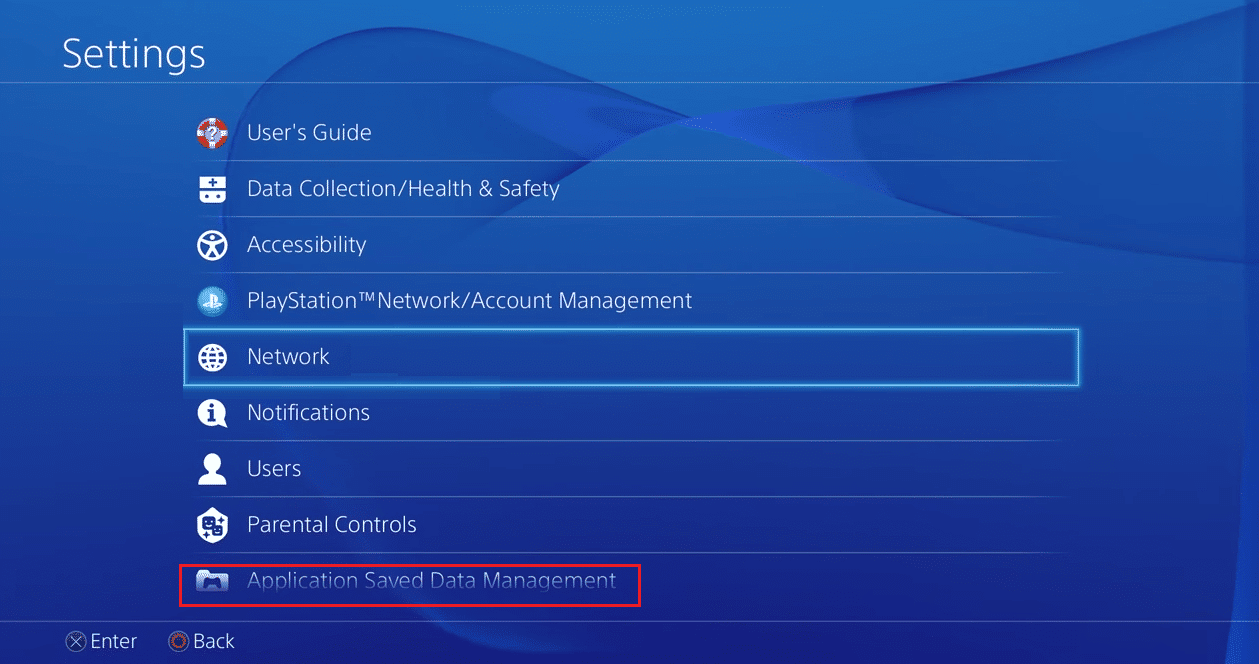
3. حدد البيانات المحفوظة في تخزين النظام.
4. حدد حذف .
5. اختر لعبة Titanfall 2 من القائمة.
6. حدد حذف وقم بالتأكيد بالنقر فوق "موافق" .
يمكنك تكرار نفس الشيء لحذف بيانات اللعبة المحفوظة في التخزين عبر الإنترنت. ومع ذلك ، سيؤدي حذف البيانات من السحابة إلى محو كل التقدم والتفاصيل الأخرى لحسابك من اللعبة.
الطريقة 12: إعادة تثبيت Titanfall 2
أخيرًا ، يمكنك محاولة إعادة تثبيت لعبة Titanfall 2 على PlayStation لإصلاح المشكلة.
1. افتح مكتبة الألعاب .
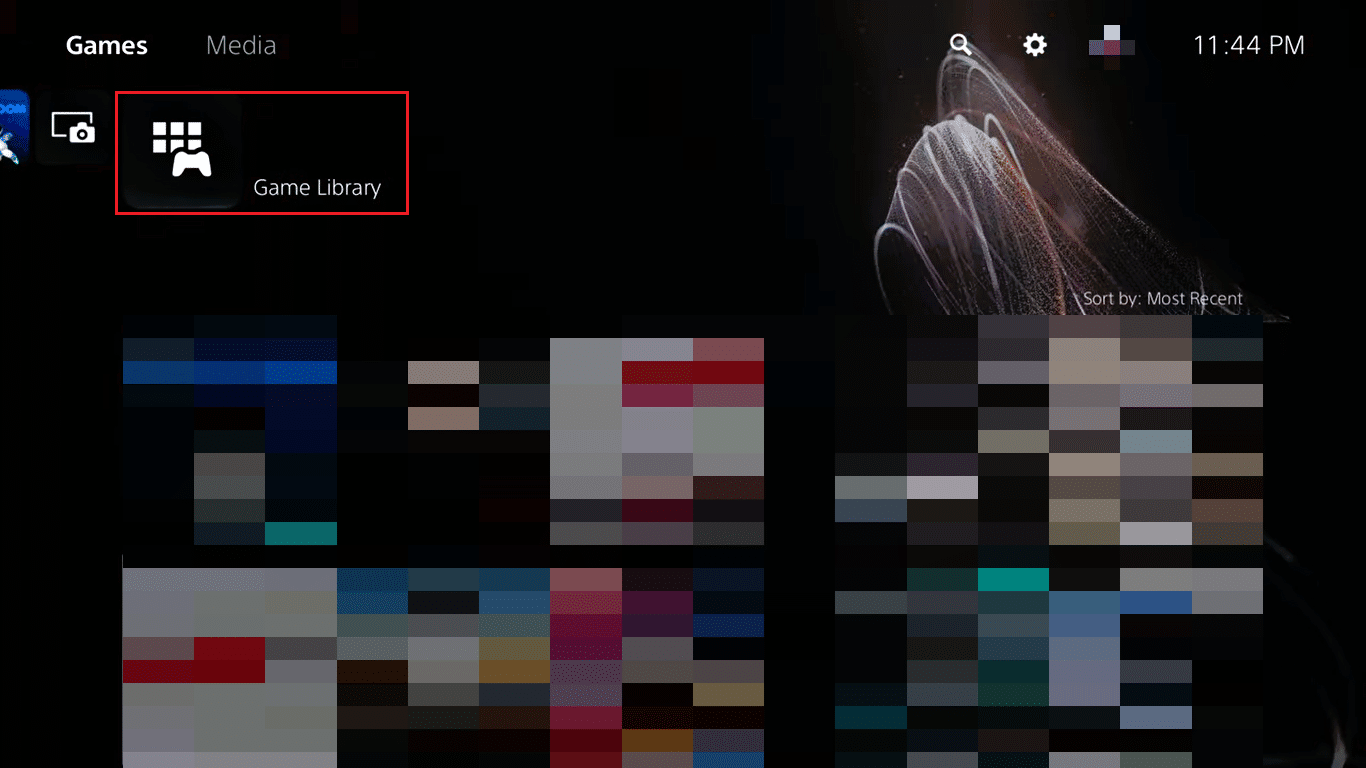
2. انتقل إلى Titanfall 2 وحدده للحذف.
3. اضغط على الزر "خيارات" في وحدة التحكم.
4. اضغط حذف وقم بالتأكيد بالضغط على موافق .
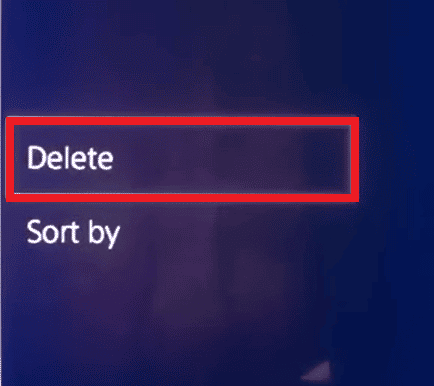
6. انتقل الآن إلى تطبيق Library وافتحه.
7. من الجزء الأيمن ، انقر فوق مشتراة .
8. انتقل إلى Titanfall 2 وحدده.
سيتم تنزيل اللعبة وإعادة تثبيتها على جهاز PlayStation 4 الخاص بك.
مُستَحسَن:
- 10 طرق لإصلاح خطأ Tinder حدث خطأ 50000
- 17 طريقة لإصلاح تأثير Genshin عالقة عند التحقق من وجود تحديثات
- إصلاح Titanfall 2 Error 429 الاتصال بالخادم انتهت مهلة الاتصال على جهاز الكمبيوتر
- إصلاح تراكب الأصل لا يعمل في Titanfall 2
بالطريقة الأخيرة ، وصلنا إلى نهاية المقال. شكرا لقرائتك. نأمل أن يكون هذا الدليل مفيدًا وأنك تمكنت من إصلاح Titanfall 2 Error 429 على مشكلة PS4 . دعنا نعرف الطريقة الأفضل بالنسبة لك. إذا كان لديك أي استفسارات أو اقتراحات ، فلا تتردد في تركها في قسم التعليقات أدناه.
